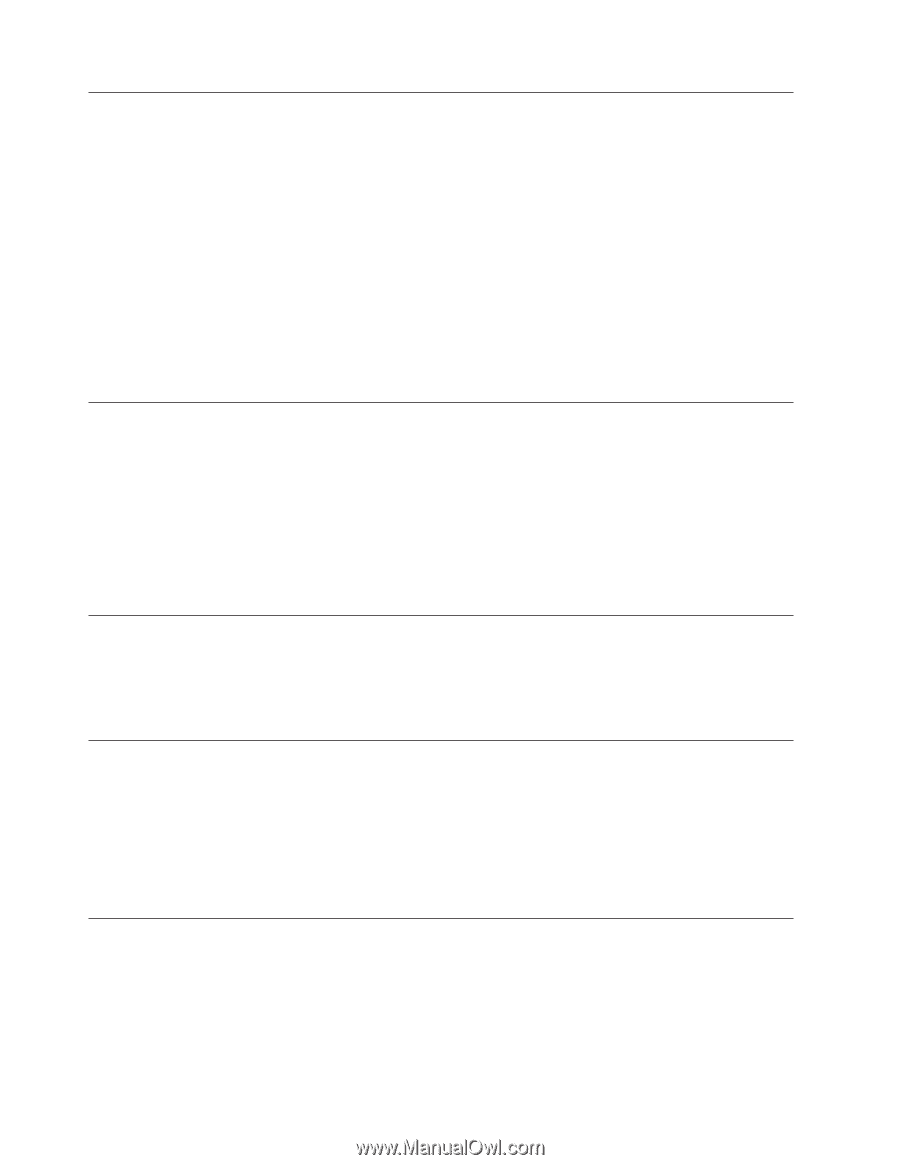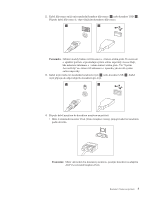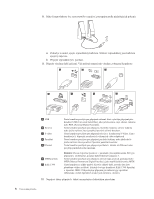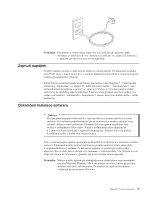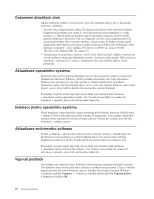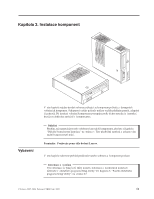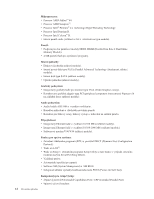Lenovo ThinkCentre M55e (Czech) User guide - Page 28
Dokončení, důležitých, úloh, Aktualizace, operačního, systému, Instalace, jiného, antivirového,
 |
View all Lenovo ThinkCentre M55e manuals
Add to My Manuals
Save this manual to your list of manuals |
Page 28 highlights
Dokončení důležitých úloh Jakmile dokončíte instalaci svého počítače, proveďte následující úkoly, které vám později ušetří čas i problémy: v Vytvořte obraz diagnostického disku CD, diagnostické diskety nebo záchranné médium. Diagnostické programy jsou určeny k testování hardwarových komponent ve vašem počítači a k hlášení nastavení kontrolovaných operačním systémem, která by mohla způsobit hardwarové problémy. Tím, že si dopředu vytvoříte obraz diagnostického CD, diagnostické diskety nebo záchranné médium, získáte jistotu, že budete schopni spustit diagnostiku, když bude pracovní plocha aplikace Rescue and Recovery nedostupná. Další informace naleznete v části "Aplikace PC-Doctor for DOS" na stránce 55 nebo "PC-Doctor for Windows PE" na stránce 57. v Poznamenejte si typ počítače, model a sériové číslo vašeho počítače. Budete-li potřebovat servisní podporu, budete pravděpodobně vyzváni, abyste tyto údaje podali. Další informace naleznete v informacích o záruce a bezpečnosti, které jste obdrželi spolu s vaším počítačem. Aktualizace operačního systému Společnost Microsoft zveřejňuje aktualizace pro své různé operační systémy na webových stránkách pro Microsoft Windows. Webová stránka automaticky určí, které aktualizace Windows jsou dostupné pro váš určitý počítač a zobrazí seznam těchto aktualizací. Aktualizace mohou být bezpečnostní opravy, nové verze částí systému Windows (jako media player), opravy nebo rozšíření dalších částí operačního systému Windows. Prostudujte si systém online nápovědy Access Help, kde naleznete další informace o aktualizaci vašeho operačního systému. Viz "Systém Access Help" na stránce 62 informace o způsobu, jak otevřít systém online nápovědy. Instalace jiného operačního systému Pokud instalujete vlastní operační systém, postupujte podle pokynů, které jste obdrželi spolu s diskem CD nebo disketami operačního systému. Nezapomeňte, že po instalaci operačního systému musíte nainstalovat všechny ovladače zařízení. Pokyny pro instalaci jsou obvykle dodávány s ovladači zařízení. Aktualizace antivirového softwaru Počítač je dodáván s antivirovým softwarem, který slouží k detekci a odstraňování virů. Společnost Lenovo poskytuje na vašem harddisku plnou verzi antivirového softwaru předplacenou zdarma na 90 dní. Po uplynutí 90 dní musíte získat novou definici virů. Prostudujte si systém online nápovědy Access Help, kde naleznete další informace o aktualizaci vašeho antivirového softwaru. Viz "Systém Access Help" na stránce 62 informace o způsobu, jak otevřít systém online nápovědy. Vypnutí počítače Jste-li připraveni vypnout počítač, dodržujte vždy postup pro vypínání operačního systému. Tím zabráníte ztrátě neuložených dat a poškození softwarových programů. Chcete-li ukončit operační systém Microsoft Windows, otevřete nabídku Start na ploše systému Windows a klepněte na příkaz Vypnout. Z rozbalovací nabídky vyberte položku Vypnout počítač a klepněte na tlačítko OK. 10 Uživatelská příručka